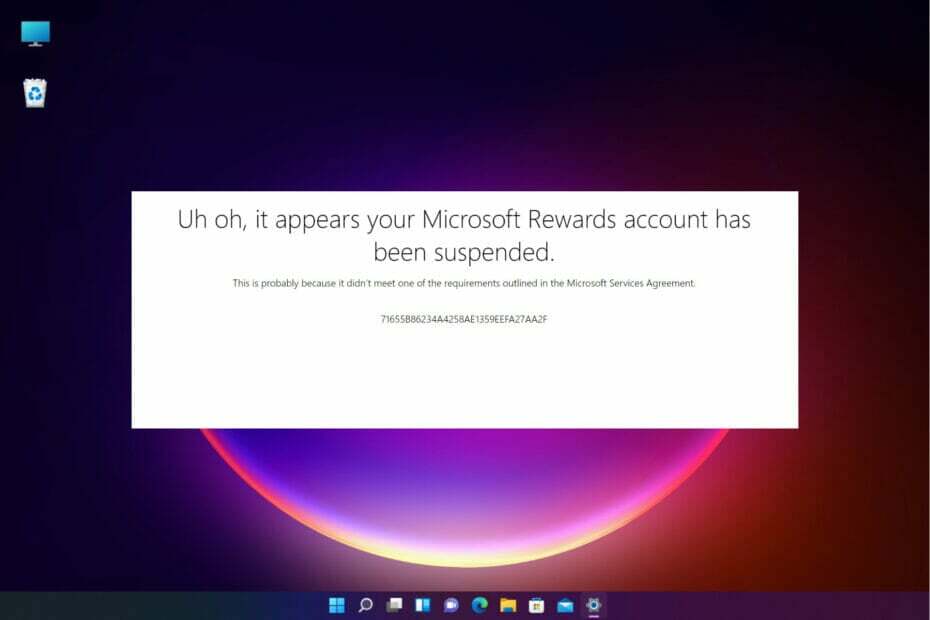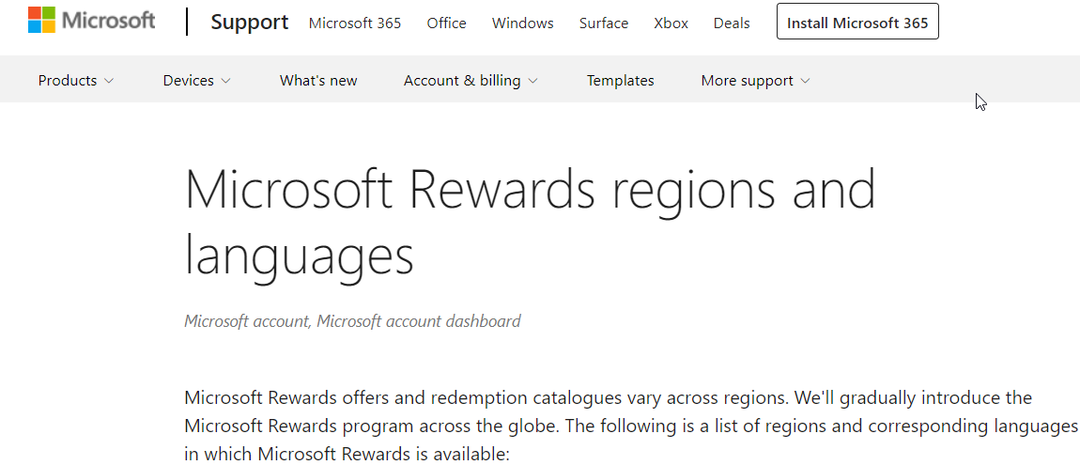Javítsa ki ezt a hibát a VPN és a proxy letiltásával a számítógépen
- Hoppá! Úgy tűnik, úton van Microsoft szerverekkel kapcsolatos problémák miatt jelenhet meg.
- A probléma oka a böngésző gyorsítótára, a bővítmények vagy a VPN is lehet.

- Kéretlen fájlok eltávolítása és rendszerleíró adatbázis tisztító
- Ellenőrizze a számítógép állapotát
- Testreszabható böngészőtisztítás
- Gyorsabb válaszadási arány minden alkalmazásban és folyamatban
Tartsa teljesen működőképes rendszerét!
A Microsoft Rewards nagyszerű, mivel lehetővé teszi a tartalom vásárlását, de sokan arról számoltak be, Hoppá!
Ez bosszantó probléma lehet, és a múltban már írtunk róla Microsoft Rewards hibák, ezért mindenképpen tekintse meg az útmutatót további információkért.
A hiba kijavítása bonyolult lehet, de mielőtt elkezdenénk, nézzük meg, mi okozza ezt a problémát.
Miért kapok Hoppá! Úgy tűnik, úton van a hiba?
Ennek a hibaüzenetnek több oka is lehet:
- Szerver hibák – Lehetséges, hogy a Microsoft szerverekkel vannak problémák, és ezért kapja ezt a problémát.
- Hely megváltoztatása – Ha utazik, problémákba ütközhet a Microsoft Rewards elérésével.
- VPN – A megbízható VPN-szoftver használata fontos, de sokan arról számoltak be, hogy a VPN zavarni fogja ezt a funkciót. Vannak azonban A Microsoft Rewards szolgáltatással működő VPN-ek hogy használhatod.
Hogyan javíthatom Hoppá! Úgy tűnik, úton van a hiba?
A probléma megoldása előtt néhány megoldást kipróbálhat:
- Várd ki - Általában ez egy hiba a Microsoft oldalán, és bizonyos esetekben csak meg kell várni, amíg kijavítják a problémát.
- Változtassa meg a böngészőt – Ha ez a probléma az egyik böngészőben jelenik meg, próbálkozzon egy másik böngészővel. Ha új böngészőre van szüksége, tekintse meg a listánkat legjobb böngésző szoftver.
- Jelentkezzen ki, és jelentkezzen be Microsoft-fiókjába – Bizonyos esetekben a Microsoft-fiókból való kijelentkezés és visszajelentkezés segíthet a probléma megoldásában.
- Használjon privát böngészést – A privát böngészés nem oldja meg a problémát, de segít meghatározni a probléma okát.
1. Törölje a gyorsítótárat
- Kattintson a menü ikonra a jobb felső sarokban, és válassza a lehetőséget Beállítások.

- Válassza ki Adatvédelem, keresés és szolgáltatások a bal oldali ablaktáblából. A jobb oldali ablaktáblában kattintson a gombra Válassza ki, mit szeretne törölni.

- Állítsa be a Időtartományban nak nek Mindig és kattintson rá Adatok törlése.

A gyorsítótár törlése után ellenőrizze, hogy Hoppá, úgy tűnik, úton van hiba megszűnt.
2. A bővítmények letiltása
- Kattints a Kiterjesztések ikont a címsor mellett. Válassza ki Bővítmények kezelése menüből.

- Ezután kattintson a bővítmény neve melletti kapcsoló ikonra.

- Ismételje meg ezt az összes bővítménynél.
- Miután az összes bővítményt letiltotta, ellenőrizze, hogy a probléma megszűnt-e.
Ha a probléma már nem jelenik meg, egyesével engedélyezze a bővítményeket, amíg nem sikerül újra létrehoznia a problémát. Ha megtalálta a problémát okozó bővítményt, távolítsa el, vagy hagyja letiltva.
Abban az esetben, ha nagyszerű bővítményekre van szüksége, van egy átfogó útmutatónk a legjobb Edge kiterjesztések hogy kijelentkezel.
- A gudzsaráti indiai bemenet 3 nem működik a Windows 11 rendszerben [Javítás]
- SESSION1 INICIALIZATION FAILED BSoD: Hogyan javítható
3. VPN/proxy letiltása
- Nyissa meg a Beállítások kb. Ezt gyorsan megteheti a ablakok + gomb én parancsikon.
- Ezután lépjen ide Hálózat és internet és válassz VPN a jobb oldali ablaktáblából.

- Győződjön meg arról, hogy a VPN nincs engedélyezve.

- Menj vissza és válassz Meghatalmazott.

- Győződjön meg arról, hogy a proxy le van tiltva.

Miután a proxyt és a VPN-t letiltotta, ellenőrizze, hogy Hoppá! Úgy tűnik, hogy az úton van-e üzenet, eltűnt-e.
Ha van telepítve VPN-ügyfél, feltétlenül tiltsa le vagy zárja be.
Amint láthatja, ezt a hibaüzenetet nehéz kijavítani, de a legtöbb esetben a problémát a Microsoft kiszolgálóinak problémái okozzák.
Ha további problémái vannak, van egy nagyszerű útmutatónk a megoldáshoz A Microsoft Rewards nem érhető el az Ön országában hiba.
Neked melyik megoldás vált be? Oszd meg velünk az alábbi megjegyzésekben.
Még mindig problémákat tapasztal?
SZPONSORÁLT
Ha a fenti javaslatok nem oldották meg a problémát, akkor számítógépén súlyosabb Windows-problémák léphetnek fel. Javasoljuk, hogy válasszon egy olyan all-in-one megoldást, mint pl Fortect a problémák hatékony megoldásához. A telepítés után egyszerűen kattintson a Megtekintés és javítás gombot, majd nyomja meg Indítsa el a Javítást.